Khi bạn tải tài liệu PDF từ internet về máy tính, các file này thường chứa mật khẩu không thể xem được. Vậy làm cách nào để gỡ bỏ mật khẩu đó, và Decrypt PDF sẽ là giải pháp tuyệt vời dành cho bạn lúc này.
Decrypt PDF giúp bạn giải mã các tập tin PDF được bảo vệ để dễ dàng chỉnh sửa hay trích xuất nội dung bên trong nó. Hơn nữa chương trình được cung cấp miễn phí và dễ dàng sử dụng.

Hướng dẫn loại bỏ mật khẩu file PDF bằng Decrypt PDF
Bước 1: Trước tiên, bạn cần tải và cài đặt Decrypt PDF trên máy tính. Bạn có thể tải phiên bản mới nhất của Decrypt PDF.
Bước 2: Khởi động chương trình, giao diện như sau:
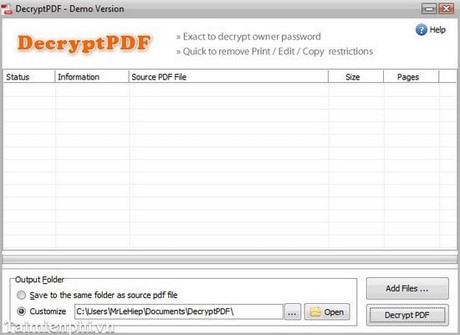
Bước 3: Nhấn nút Add Files sau đó dẫn đến nơi chứa tập tin PDF cần gỡ bỏ mật khẩu, sau đó nhấn Open.

Bước 4: Thiết lập nơi lưu file PDF sau khi đã mở được khóa nhấn tùy chọn Save to the same folder as source pdf file: lưu chung với thư mục chứa file nguồn. Nếu muốn chọn nơi lưu khác thì nhấn vào Customize sau đó nhấn vào biểu tượng (…) dẫn đến nơi để lưu file PDF.

Bước 5: Sau khi thiết lập xong các tùy chọn ban nhấn chuột vào Decryt PDF để tiến trình mở khóa file PDF được diễn ra.

https://thuthuat.taimienphi.vn/loai-bo-mat-khau-file-pdf-bang-decrypt-pdf-1807n.aspx
Trên đây chúng tôi vừa hướng dẫn các bạn các thao tác gỡ mật khẩu file PDF bằng phần mềm Decrypt PDF. Bây giờ, bạn có thể mở và đọc file PDF mà trước đó bị khóa bởi mã dễ dàng.